Cara Memohon Pilihan Pemformatan Superscript dan Subskrip di Microsoft Excel
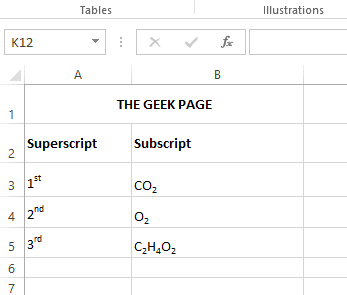
- 2109
- 252
- Clay Weber
Superscript adalah watak atau lebih daripada satu aksara, ia boleh menjadi huruf atau nombor, yang anda perlukan untuk menetapkan sedikit di atas garis normal teks. Contohnya, jika anda perlu menulis 1st, surat st perlu sedikit di atas watak 1. Begitu juga, subskrip adalah satu set aksara atau satu watak yang perlu ditetapkan sedikit di bawah tahap teks biasa. Contohnya, apabila anda menulis formula kimia, anda perlu meletakkan nombor di bawah garis normal watak. Tangkapan skrin berikut menunjukkan beberapa contoh untuk pemformatan superskrip dan subskrip.
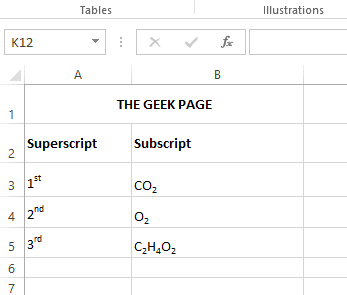
Walaupun ini mungkin kelihatan seperti tugas yang sukar, sebenarnya sangat mudah untuk memohon pemformatan superskrip dan subskrip untuk teks anda. Dalam artikel ini, kami menerangkan dalam beberapa langkah mudah bagaimana anda boleh memformat teks dengan mudah dengan pemformatan superskrip atau subskrip. Semoga anda menikmati membaca artikel.
Cara memohon pemformatan superskrip dalam excel
Langkah 1: Klik dua kali pada sel mengandungi teks yang anda mahu memohon pemformatan superskrip untuk. Sebaik sahaja anda memasukkan mod edit, Klik dan pilih teks yang akan dibuat superskrip.
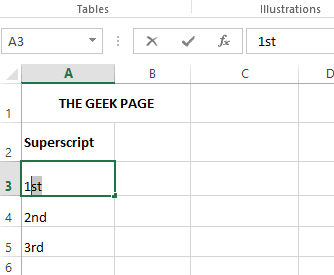
Langkah 2: Setelah teks dipilih, Klik kanan di atasnya dan kemudian pilih pilihan Sel format.
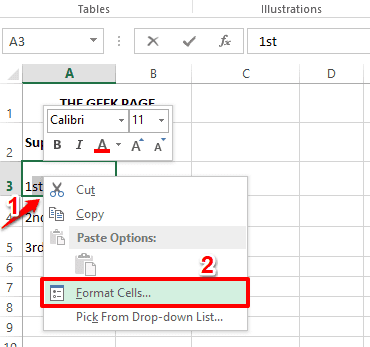
Langkah 3: Pada Sel format tetingkap, di bawah bahagian Kesan, periksa kotak semak sepadan dengan pilihan Superscript. Memukul okey butang sekali selesai.
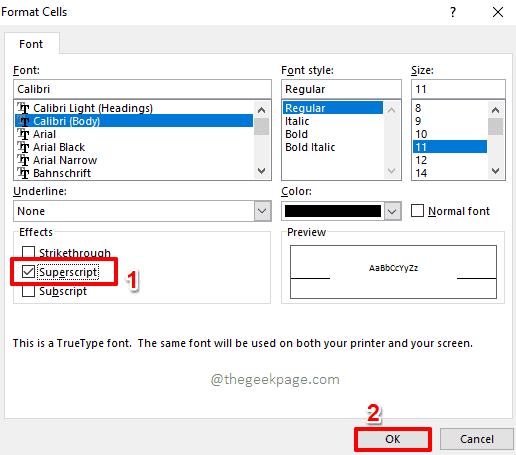
Langkah 4: Sekiranya anda melihat teks yang anda format, anda dapat melihat bahawa pemformatan superskrip berjaya digunakan.
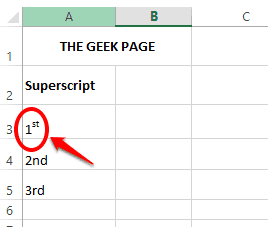
Langkah 5: Tidak ada pintasan untuk format pukal teks superskrip. Anda perlu memohon pemformatan superskrip satu demi satu. Berikut adalah tangkapan skrin yang mempunyai lajur keseluruhan dengan pemformatan superskrip.
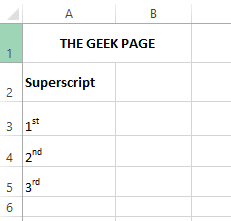
Cara menggunakan pemformatan subskrip dalam excel
Langkah 1: Sama seperti dalam pemformatan superskrip, pertama Klik dua kali pada sel Dan kemudian pilih teks bahawa anda ingin menggunakan format subskrip untuk.
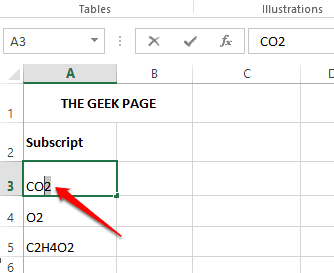
Langkah 2: Sekarang Klik kanan pada teks yang dipilih dan klik pada Sel format pilihan.
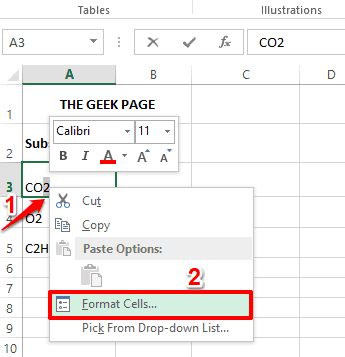
Langkah 3: Seperti seterusnya, periksa kotak semak sepadan dengan Subskrip pilihan dan tekan okey butang.
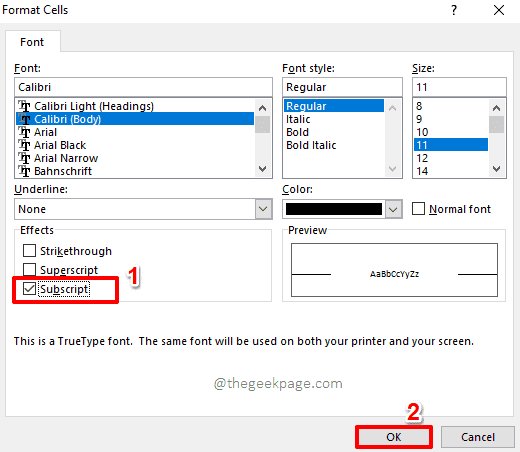
Langkah 4: Sekiranya anda melihat lembaran Excel, anda dapat melihat bahawa pemformatan subskrip berjaya digunakan.
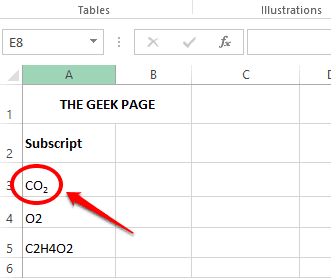
Langkah 5: Sekali lagi, kami tidak mempunyai pilihan untuk memohon pemformatan subskrip secara massal. Oleh itu, anda perlu melakukannya secara manual satu persatu seperti yang ditunjukkan dalam tangkapan skrin di bawah.
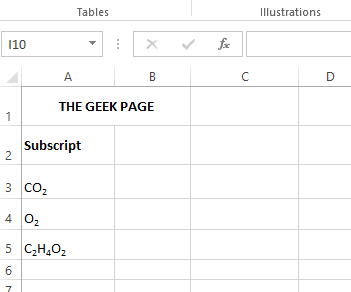
Sila beritahu kami di bahagian komen sama ada anda dapati artikel itu membantu. Tinggal!
- « Cara Mencegah Google Chrome daripada menyimpan sejarah melayari di Windows PC
- Cara mengaburkan sebahagian daripada imej dalam aplikasi PowerPoint »

